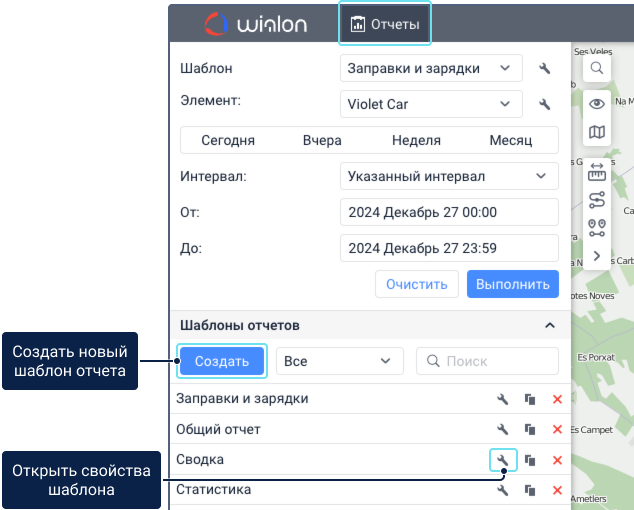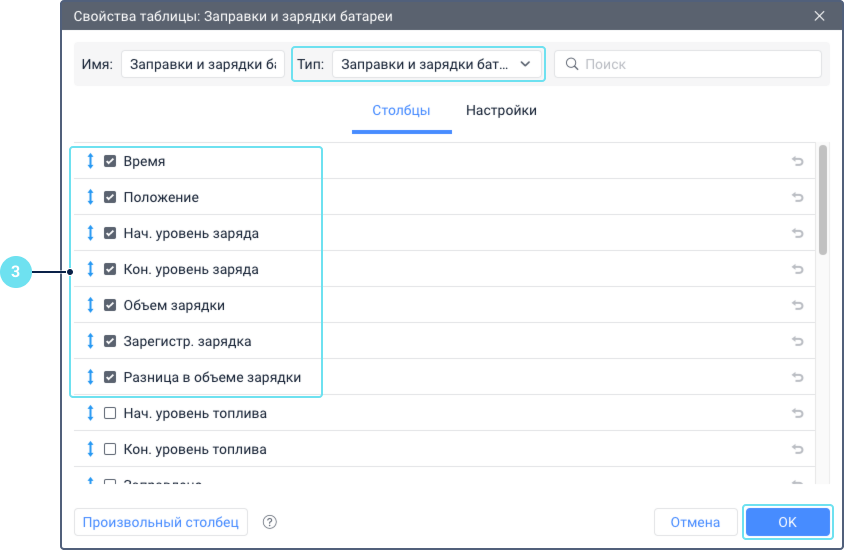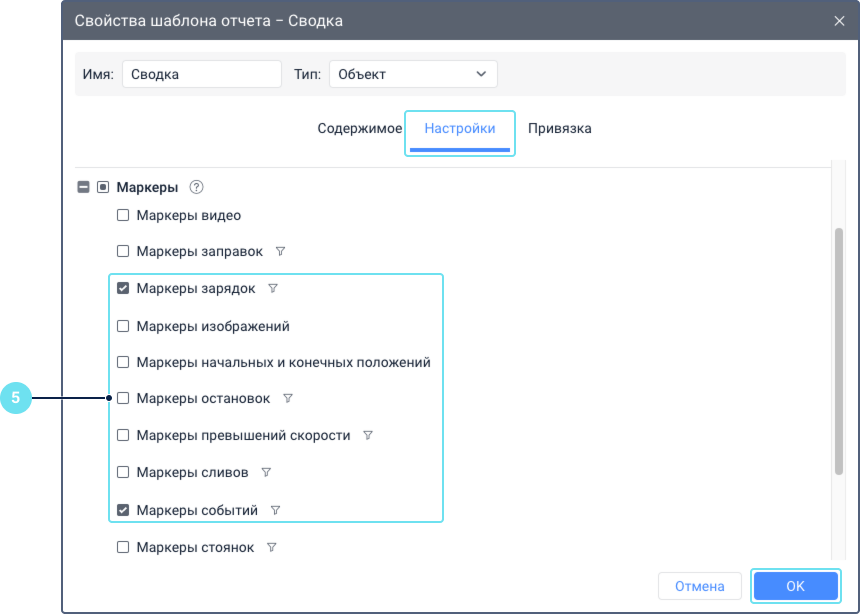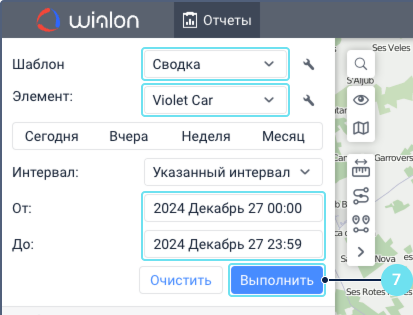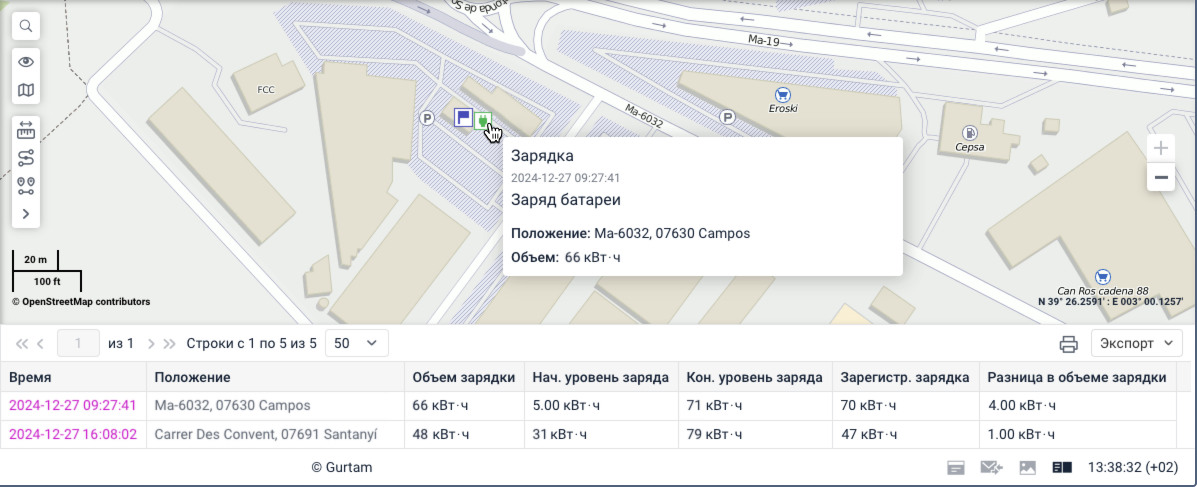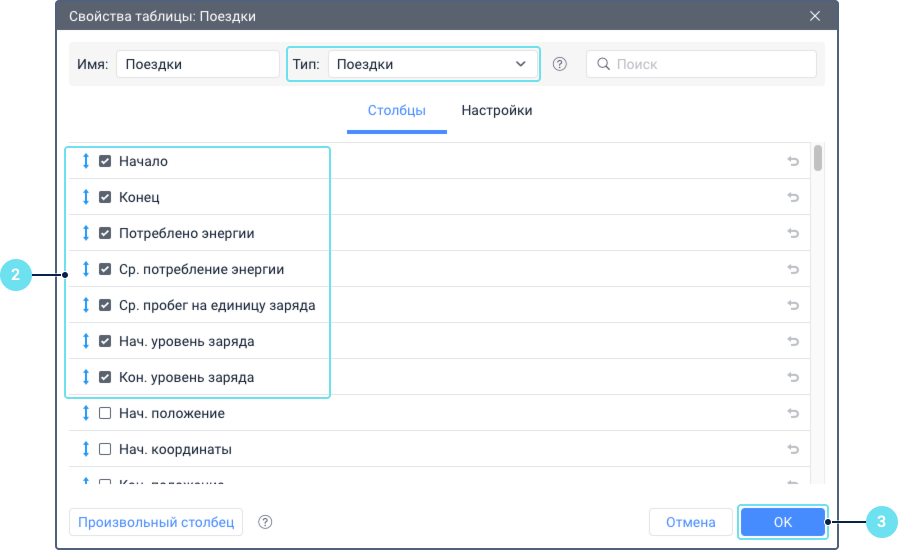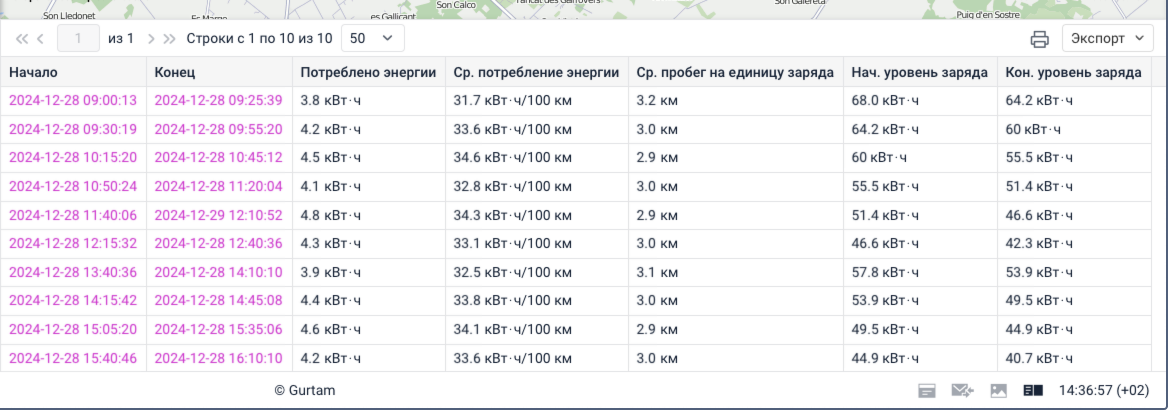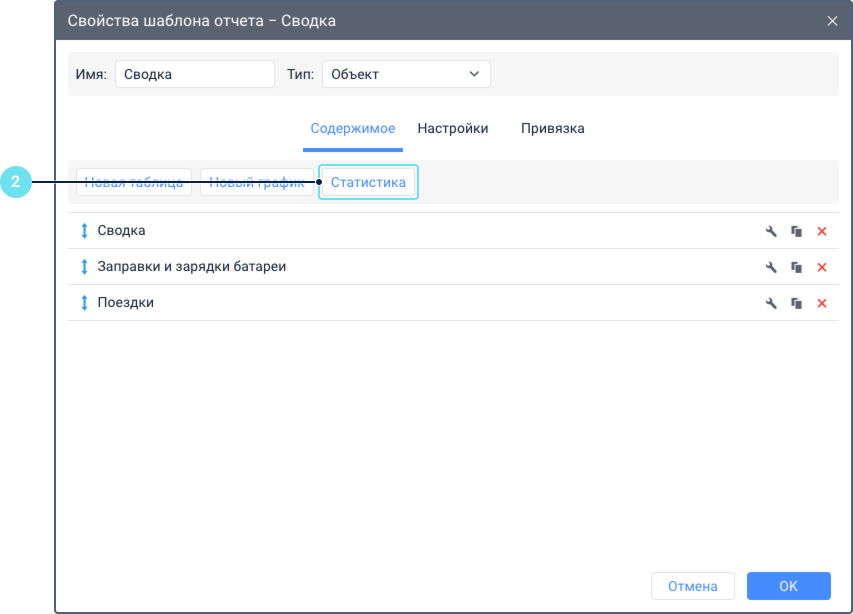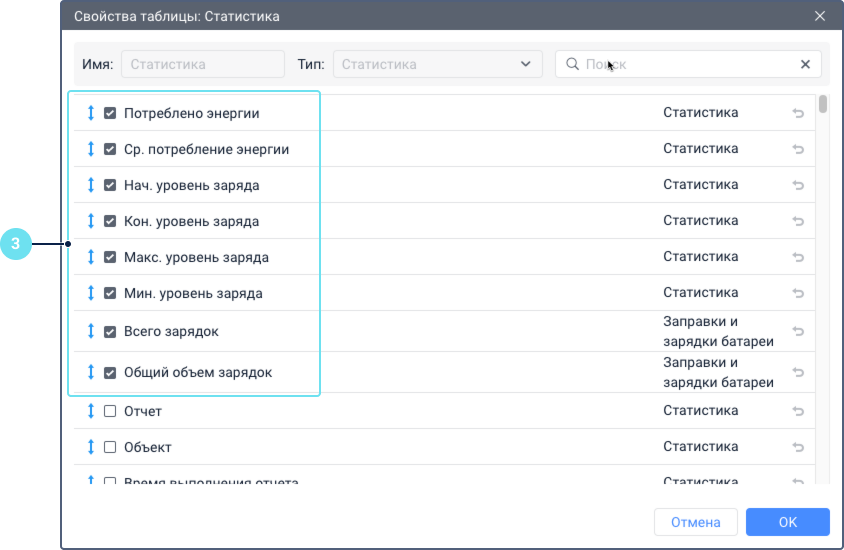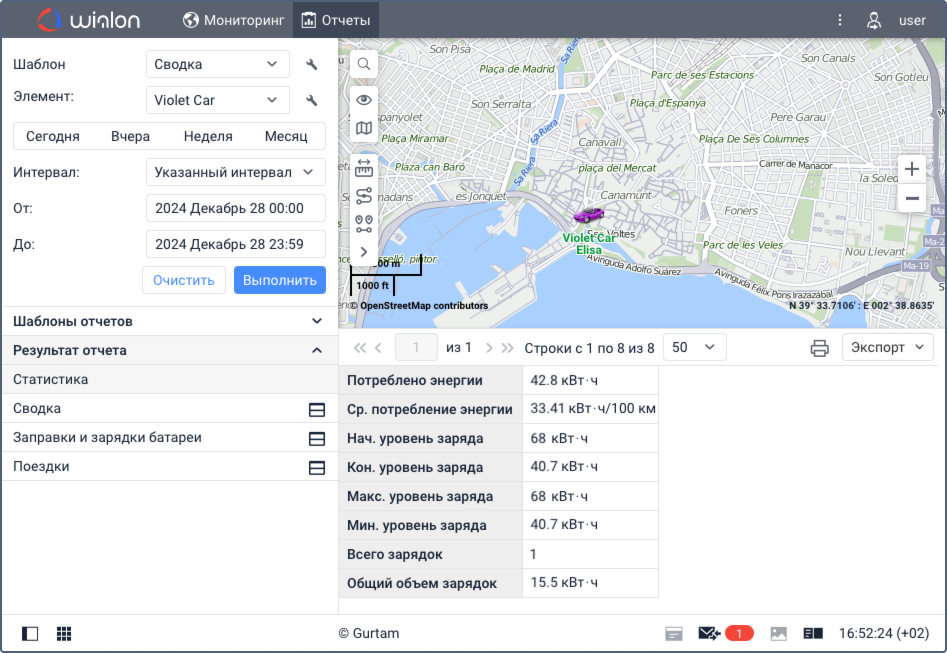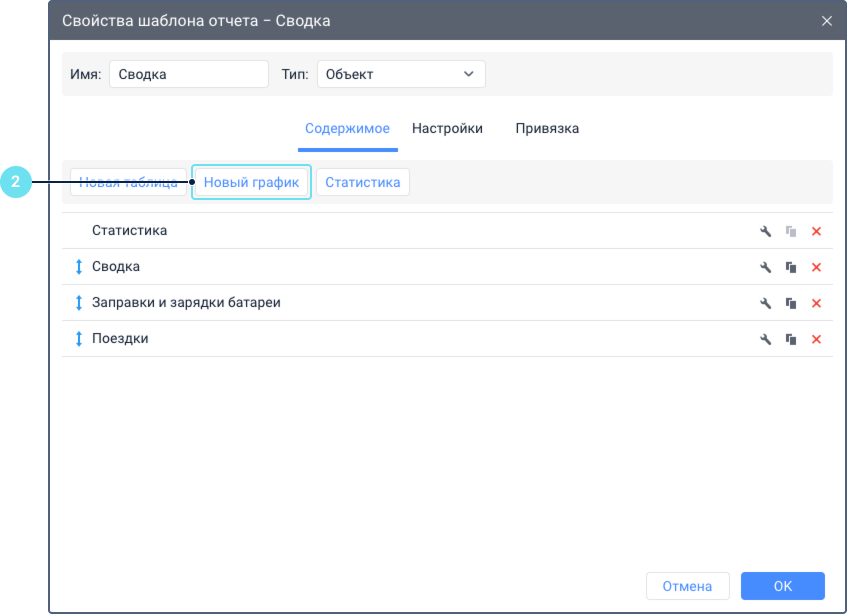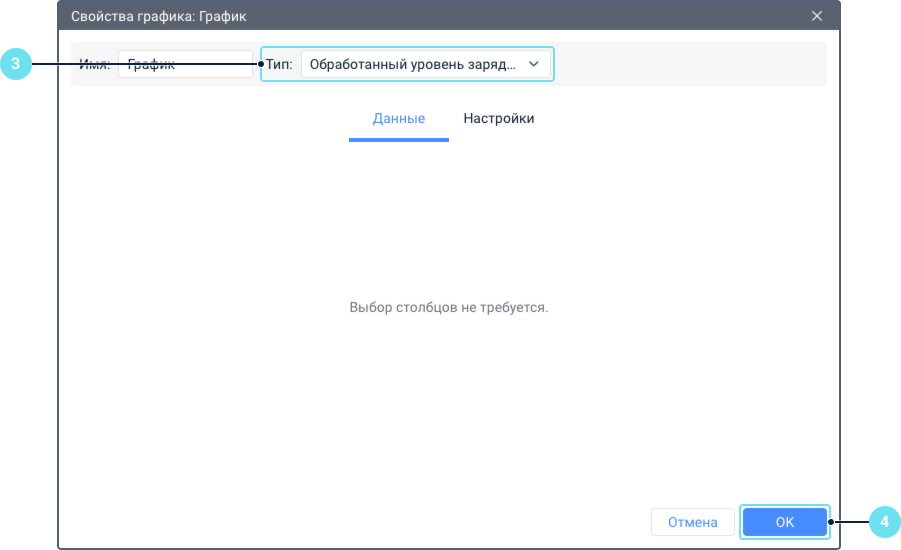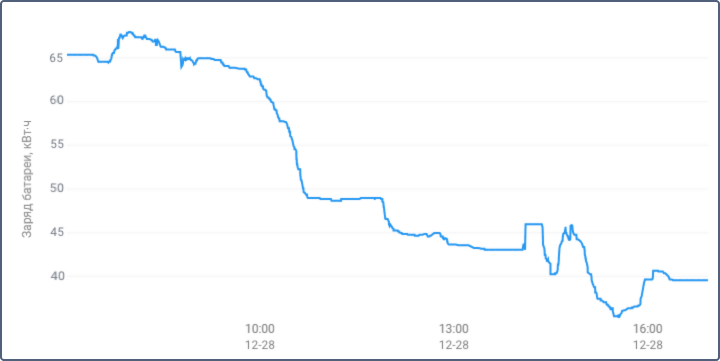В этой инструкции описывается, как создавать отчеты по данным о зарядках и потреблении батареи электротранспорта.
В отчетах источником данных о зарядках и потреблении батарей электротранспорта служит датчик уровня заряда батареи. Также могут отображаться данные о зарядках, зарегистрированных вручную.
Для просмотра и анализа данных о зарядках и потреблении батареи вы можете использовать следующие возможности отчетов:
- таблицы следующих типов: Заправки и зарядки, Заявки, Геозоны, Моточасы, Назначения, Незавершенные поездки, Поездки, Поездки между геозонами, Сводка, Хронология. В их столбцах можно вывести данные об уровне заряда батареи, количестве и объеме зарядок, потреблении батареи;
- Статистика;
- графики уровня заряда и потребления батареи;
- фильтрация интервалов других таблиц (например, интервалов нахождения объектов в геозоне, поездок и т. д.) в зависимости от того, были в них зарядки или нет. Фильтрация по зарядкам батареи доступна для следующих таблиц: Геозоны, Датчики счетчиков, Заправки и зарядки, Моточасы, Незавершенные поездки, Остановки, Поездки между геозонами, Посещенные улицы, Рейсы, Стоянки, Цифровые датчики.
Таблицы с данными о заряде и потреблении батареи
Ниже приведен список таблиц отчетов и доступных в них столбцах, связанных с зарядом и потреблением батареи.
| Таблица | Столбцы |
|---|---|
| Геозоны | Потреблено энергии, Ср. потребление энергии |
| Заправки и зарядки | Нач. уровень заряда, Кон. уровень заряда, Объем зарядки, Зарегистр. зарядка, Разница в объеме зарядки, Кол-во зарядок |
| Заявки | Потреблено энергии |
| Моточасы | Потреблено энергии, Ср. потребление энергии, Потреблено энергии в движении, Ср. потребление энергии в движении, Потреблено энергии на холостом ходу, Ср. потребление энергии на холостом ходу, Ср. потребление энергии в поездках, Нач. уровень заряда, Кон. уровень заряда, Макс. уровень заряда, Мин. уровень заряда |
| Назначения | Потреблено энергии, Ср. потребление энергии, Нач. уровень заряда, Кон. уровень заряда |
| Незавершенные поездки | Потреблено энергии, Ср. потребление энергии, Нач. уровень заряда, Кон. уровень заряда, Макс. уровень заряда, Мин. уровень заряда |
| Поездки между геозонами | Потреблено энергии, Ср. потребление энергии, Нач. уровень заряда, Кон. уровень заряда, Макс. уровень заряда, Мин. уровень заряда |
| Сводка | Потреблено энергии, Ср. потребление энергии, Ср. пробег на единицу заряда, Нач. уровень заряда, Кон. уровень заряда, Всего зарядок, Объем зарядки |
| Хронология | Все столбцы, если выбран тип информации Зарядки батареи |
Добавление таблицы с данными о зарядках батареи за указанный период времени
Чтобы добавить таблицу с данными о заряде батареи в шаблон отчета, сделайте следующее:
- На вкладке Отчеты в разделе Шаблоны отчетов откройте свойства шаблона, в который вы хотите добавить таблицу, или нажмите Создать, если хотите создать новый шаблон отчета.
- Нажмите на кнопку Новая таблица.
- Выберите тип таблицы и отметьте столбцы, которые вы хотите видеть в отчете. В примере ниже выбран тип таблицы Заправки и зарядки батареи. Эта таблица показывает как зарядки, определенные системой автоматически на основе датчика уровня заряда, так и зарядки, зарегистрированные вручную пользователем. В примере выбраны следующие столбцы:
- Время. Для зарядок, найденных системой, в столбце показывается время наибольшего перепада в уровне заряда батареи, для зарегистрированных вручную — время, указанное при регистрации.
- Положение. Местоположение объекта, определенное по координатам из сообщения, полученного во время зарядки батареи.
- Нач. уровень заряда. Уровень заряда батареи в кВт⋅ч перед зарядкой.
- Кон. уровень заряда. Уровень заряда батареи в кВт⋅ч после зарядки.
- Объем зарядки. Количество энергии, на которое была заряжена батарея, в кВт⋅ч.
- Зарегистр. зарядка. Объем зарядки батареи, зарегистрированной вручную, в кВт⋅ч.
- Разница в объеме зарядки. Расхождение между объемом зарядки, зарегистрированным вручную, и объемом, рассчитанным автоматически с помощью датчика уровня заряда батареи.
- Нажмите ОК, чтобы сохранить таблицу.
- При необходимости вы можете добавить маркеры, показывающие местоположение зарядок на карте. Для автоматически определенных зарядок отметьте опцию Маркеры зарядок, для зарегистрированных вручную — опцию Маркеры событий. Маркеры зарядок () на карте указывают места, где находился объект во время зарядки. Маркеры событий () указывают места, указанные во время регистрации зарядки.
- Нажмите ОК.
- На вкладке Отчеты выберите шаблон, в который добавлена таблица, нужный объект и период времени, затем нажмите Выполнить.
Результат: В рабочей области показывается таблица с данными о зарядках, зарегистрированных вручную и автоматически, а также карта с маркерами, указывающими местоположения зарядок.
Добавление таблицы с данными о потреблении батареи за интервалы поездок
Чтобы добавить таблицу, в которой показывается потребление батареи за время поездок, сделайте следующее:
- Выполните шаги 1–2 из инструкции выше.
- Выберите таблицу Поездки и отметьте столбцы, которые вы хотите видеть в отчете, включая Потреблено энергии. В примере ниже выбраны следующие столбцы:
- Начало. Время начала поездки
- Конец. Время окончания поездки.
- Потреблено энергии. Количество энергии, израсходованной за время поездки.
- Ср. потребление энергии. Среднее потребление заряда батареи (в кВт⋅ч на 100 км или ми) за время поездки.
- Ср. пробег на единицу заряда. Средний пробег на единицу заряда за время поездки.
- Нач. уровень заряда. Уровень заряда батареи в кВт⋅ч в начале поездки.
- Кон. уровень заряда. Уровень заряда батареи в кВт⋅ч в конце поездки.
- Нажмите ОК, чтобы сохранить таблицу.
- На вкладке Отчеты выберите шаблон, в который добавлена таблица, нужный объект и период времени, затем нажмите Выполнить.
Результат: В рабочей области показывается таблица, в которой каждая строка соответствует интервалу одной поездки. В каждой строке можно увидеть данные о потреблении энергии, уровне заряда батареи в начале и конце поездки и др.
Статистика о зарядках и потреблении батареи
Статистика — это часть отчета, в которой представлены данные за весь выбранный период. Ниже приведены разделы статистики и доступные в них строки, связанные с зарядками и потреблением батареи для отчета типа Объект.
| Раздел | Строки |
|---|---|
| Статистика | Потреблено энергии, Ср. потребление энергии, Нач. уровень заряда, Кон. уровень заряда, Макс. уровень заряда, Мин. уровень заряда |
| Моточасы | Потреблено энергии в м/ч, Ср. потребление энергии в м/ч, Потреблено энергии в м/ч в движении, Ср. потребление энергии в м/ч в движении, Потреблено энергии на холостом ходу, Ср. потребление энергии на холостом ходу |
Заправки и зарядки батареи | Общий объем зарядок, Объем зарядок, зарегистр. вручную, Разница в объеме зарядки, Всего зарядок |
| Поездки | Потреблено энергии в поездках, Ср. потребление энергии в поездках, Ср. пробег на единицу заряда в поездках |
| Заявки | Ср. потребление энергии на заявку, Потреблено энергии в заявках |
Добавление статистики о зарядках и потреблении батареи
Чтобы добавить статистику о зарядках и потреблении батареи в шаблон отчета, сделайте следующее:
- На вкладке Отчеты в разделе Шаблоны отчетов откройте свойства шаблона, в который вы хотите добавить таблицу, или нажмите Создать, если хотите создать новый шаблон отчета.
- Нажмите на кнопку Статистика.
- Отметьте необходимые строки, связанные с зарядом и потреблением батареи.
В примере ниже выбраны следующие строки:- Потреблено энергии. Количество потребленного заряда батареи в кВт⋅ч, рассчитанное на основании показаний датчика заряда батареи, за период отчета.
- Ср. потребление энергии. Среднее потребление заряда батареи в кВт⋅ч на 100 км (ми), рассчитанное на основании показаний датчика заряда батареи, за период отчета.
- Нач. уровень заряда. Уровень заряда батареи в кВт⋅ч в начале интервала, за который выполняется отчет.
- Кон. уровень заряда. Уровень заряда батареи в кВт⋅ч в конце интервала, за который выполняется отчет.
- Макс. уровень заряда. Максимальный уровень заряда батареи в кВт⋅ч в интервале, за который выполняется отчет.
- Мин. уровень заряда. Минимальный уровень заряда батареи кВт⋅ч в интервале, за который выполняется отчет.
- Всего зарядок. Количество зарядок батареи в интервале, за который выполняется отчет.
- Общий объем зарядок. Объем энергии в кВт⋅ч, на который была заряжена батарея в интервале, за который выполняется отчет.
- Нажмите ОК.
- На вкладке Отчеты выберите шаблон, в который была добавлена статистика, затем выберите необходимый объект и период времени, после чего нажмите Выполнить.
Результат: В рабочей области показывается таблица с выбранными строками статистики.
Графики с данными о заряде и потреблении батареи
Информация о заряде и потреблении батареи доступна в следующих графиках:
- Обычный;
- Обработанный уровень заряда батареи (зарядки, потребление);
- Скорость/Потребление заряда батареи.
График Обычный содержит кривые: Уровень заряда батареи, Обработанный уровень заряда батареи, Потребление заряда батареи.
Добавление графика с данными о заряде и потреблении батареи
Чтобы график с данными о заряде и потреблении батареи в шаблон отчета, сделайте следующее:
- На вкладке Отчеты в разделе Шаблоны отчетов откройте свойства шаблона, в который вы хотите добавить таблицу, или нажмите Создать, если хотите создать новый шаблон отчета.
- Нажмите на кнопку Новый график.
- Выберите тип графика: Обычный, Обработанный уровень заряда батареи или Скорость/Потребление заряда батареи. Для последних двух типов выбор столбцов не требуется. В примере ниже выбран тип Обработанный уровень заряда батареи.
- Нажмите ОК.
- На вкладке Отчеты выберите шаблон, в который был добавлен график, затем выберите необходимый объект и период времени, после чего нажмите Выполнить.
Результат: На графике показывается зависимость уровня заряда батареи от времени (кВт⋅ч/время). Линия графика сглажена с учетом типа фильтрации, выбранного в настройках датчика.